
Michael Fisher
0
1920
193
 Jeśli uwielbiasz oglądać filmy i chcesz nieco otworzyć swoje horyzonty, prawdopodobnie powinieneś zdawać sobie sprawę, że życie poza Hollywoodem. Dobre filmy pochodzą ze wszystkich stron świata.
Jeśli uwielbiasz oglądać filmy i chcesz nieco otworzyć swoje horyzonty, prawdopodobnie powinieneś zdawać sobie sprawę, że życie poza Hollywoodem. Dobre filmy pochodzą ze wszystkich stron świata.
Ale wiedza to jedno, a znalezienie to drugie. Ze względu na koncepcje, które nazywamy marketingiem i zyskiem, zdarza się, że jedynym sposobem na znalezienie dobrych filmów nieanglojęzycznych jest poszukiwanie skarbów w sieci. Przez większość czasu skarby nadal będą w oryginalnym języku.
Choć film może być dobry, nie możesz się nim cieszyć, jeśli nie”zrozumieć jedno słowo, które wypowiada postać. Zwłaszcza, jeśli ten film w dużej mierze opiera się na dialogu.
Szukaj napisów
Najłatwiejszym sposobem oglądania filmów w języku obcym jest znalezienie napisów, a następnie dołączenie do filmu napisów w Twoim języku. Mimo że nie ma gwarancji dostępności, pliki napisów są zaskakująco łatwe do znalezienia w sieci. Po prostu wyszukaj za pomocą “tytuł filmu” + “twój preferowany język” + “podtytuł” jako ciągi wyszukiwania.
Te pliki napisów są w rzeczywistości plikami tekstowymi z kodami czasowymi. Zasadniczo mówi filmowi, aby wyświetlał określony tekst w określonym czasie. Dwa najpopularniejsze formaty plików z napisami to “.srt” i “.pod”
W MakeUseOf jest już kilka artykułów o napisach. Możesz je przeczytać tutaj, tutaj Jak dodać napisy do filmu lub serialu Jak dodać napisy do filmu lub serialu Niestety zawartość, którą pobierasz z Internetu zwykle nie zawiera napisów. Na szczęście dodawanie napisów do filmu lub serialu jest łatwe. Oto jak… i tutaj DivXSubtitles: Pobierz napisy do filmów i programów DivXSubtitles: Pobierz napisy do filmów i programów .
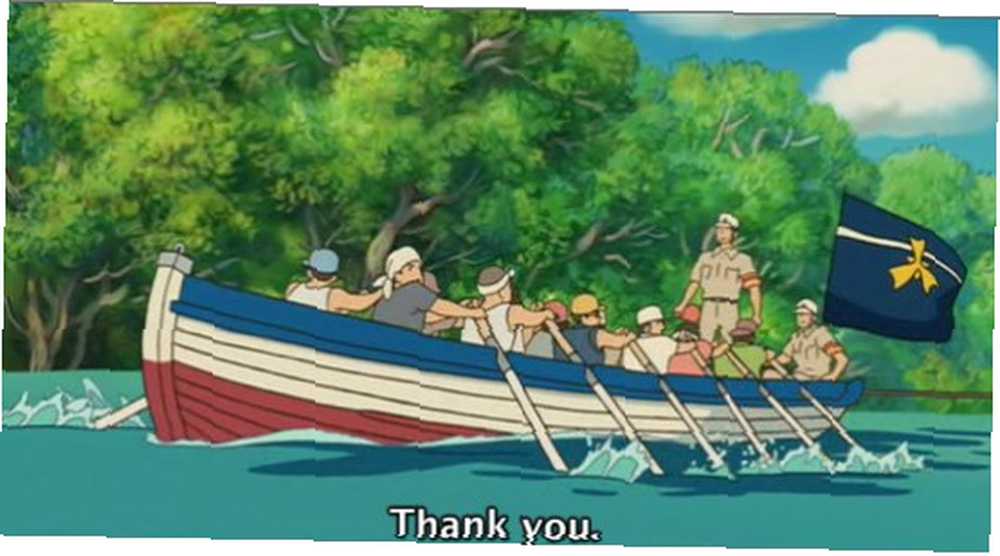
Dodawanie napisów miękkim sposobem
Używając zwykłego odtwarzacza multimedialnego, takiego jak Quicktime lub VLC, do odtwarzania filmu, możesz również wyświetlić napisy, po prostu umieszczając plik z napisami w tym samym folderze z filmem. Jedynym wymaganiem jest to, aby zarówno plik filmu, jak i pliki napisów miały tę samą nazwę, ale z różnymi rozszerzeniami. Coś jak “title.avi” i “title.srt“.
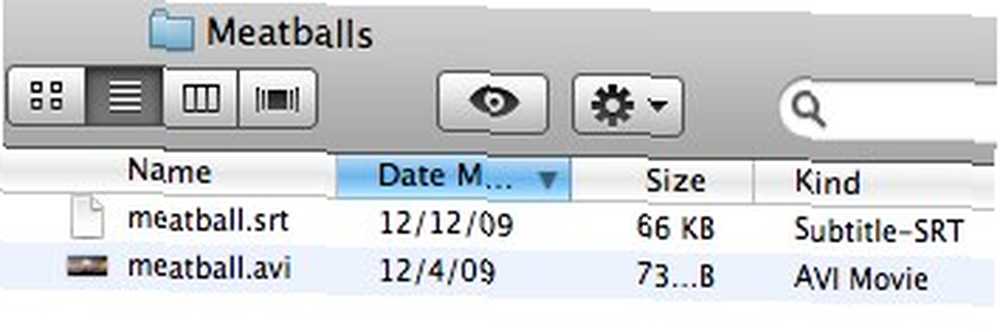
Korzystając z tej metody, możesz wybrać język wyświetlania, zmieniając plik napisów w folderze. Ale metoda nie będzie skuteczna, jeśli plik filmu zostanie edytowany, ponieważ podtytuł pojawi się w niewłaściwym czasie.
Innym sposobem wyświetlania napisów jest włączenie ich do stałej części filmu. Ta metoda nazywa się hard-subbed i gwarantuje spójność napisów, nawet jeśli film jest edytowany. Renderowanie napisów w filmie zmniejszy jednak kompresję wideo i nie będzie można go wyłączyć ani zmienić na inny język.
Nowa wersja Handbrake - wersja 64-bitowa - o której rozmawialiśmy w poprzednim artykule Szybsze klipy i konwersja wideo dzięki Quicktime X oraz Nowa wersja 64-bitowego hamulca ręcznego [Mac] Szybsze klipy i konwersja wideo dzięki Quicktime X i nowe 64-bitowy hamulec ręczny [Mac] zawiera funkcję o nazwie miękkie napisy. Ta umiejętność pozwala użytkownikom dodawać napisy jako część filmu z opcją włączania i wyłączania napisów. Coś jak napisy do filmów DVD.
Jeśli masz już zarówno plik filmu, jak i plik z napisami, możesz zacząć dodawać miękkie napisy do swojego filmu.
- Otwórz hamulec ręczny i wybierz źródło.
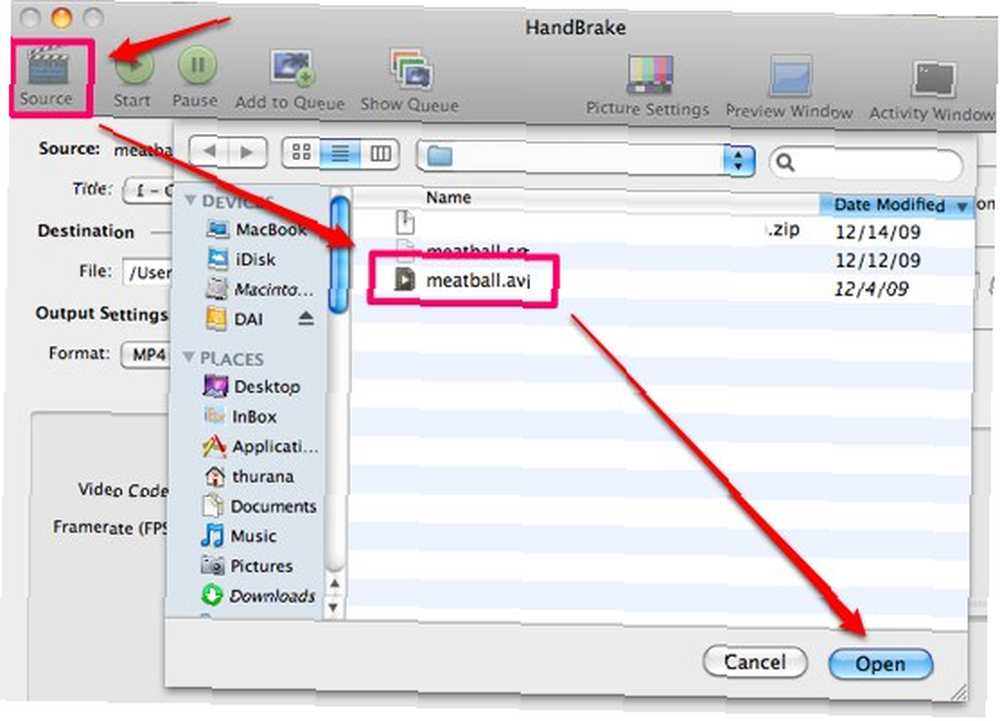
- Otwórz kartę Napisy i kliknij “Dodaj zewnętrzny SRT” przycisk.
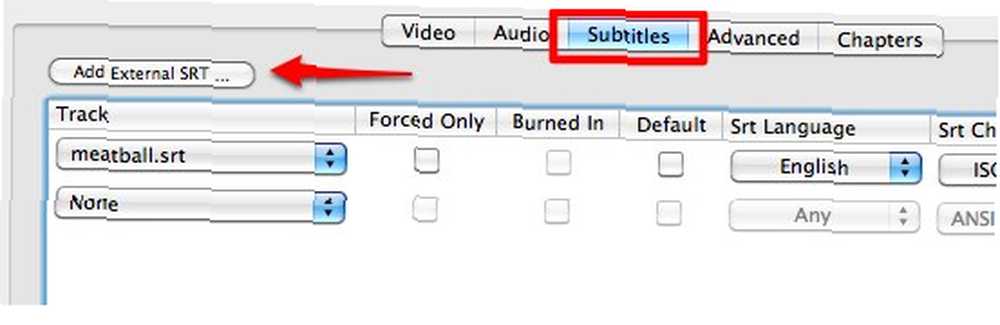
- Możesz dodać więcej niż jeden napis do filmu, powtarzając powyższy proces.
- Jeśli wolisz dołączyć napisy do pliku filmowego jako napisy twarde, sprawdź “Wymuszony” pole obok pliku.
- Wybierz żądany format z bocznego okna.
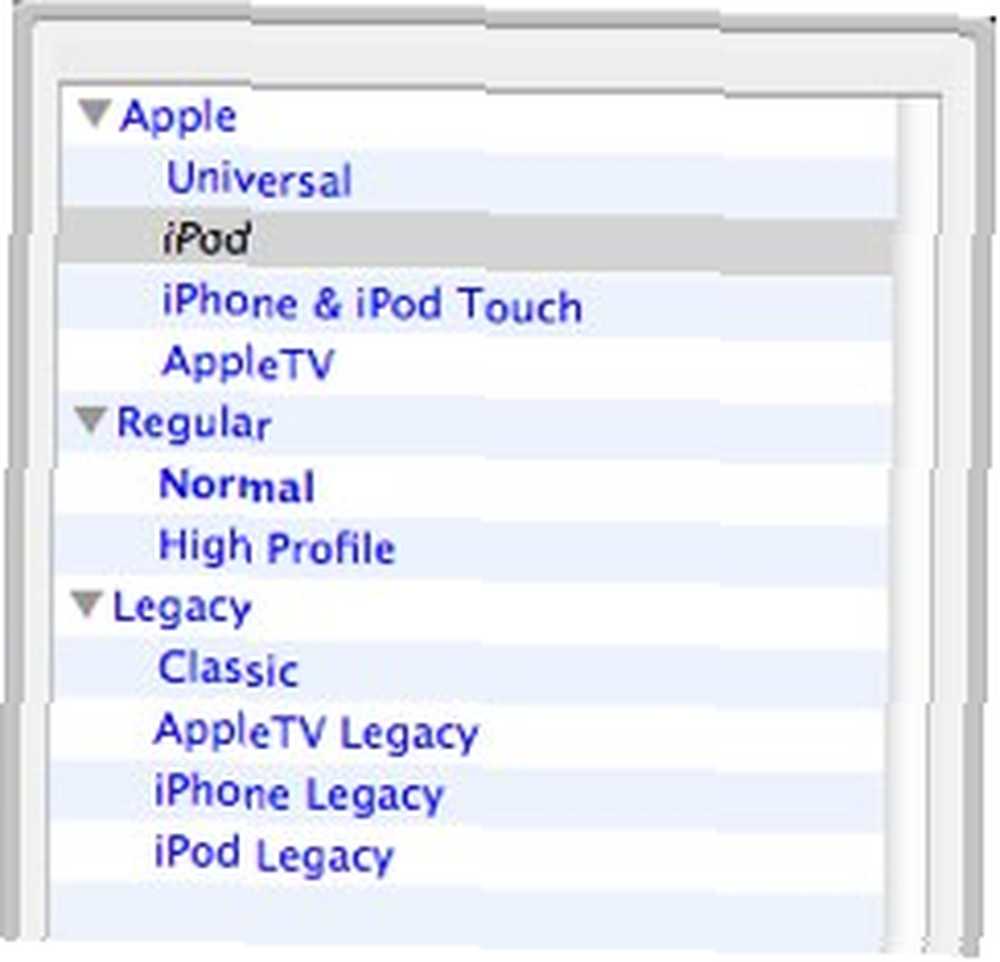
- I kliknij “Początek“
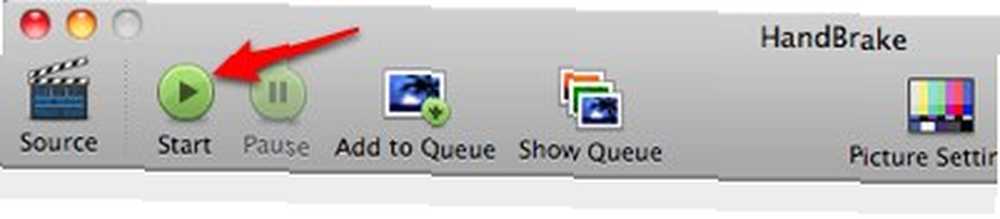
Po zakończeniu konwersji możesz oglądać film przy użyciu dowolnego odtwarzacza multimedialnego. Jeśli korzystasz z Quicktime, możesz łatwo włączać i wyłączać napisy, przechodząc do “Zobacz> Napisy” menu.
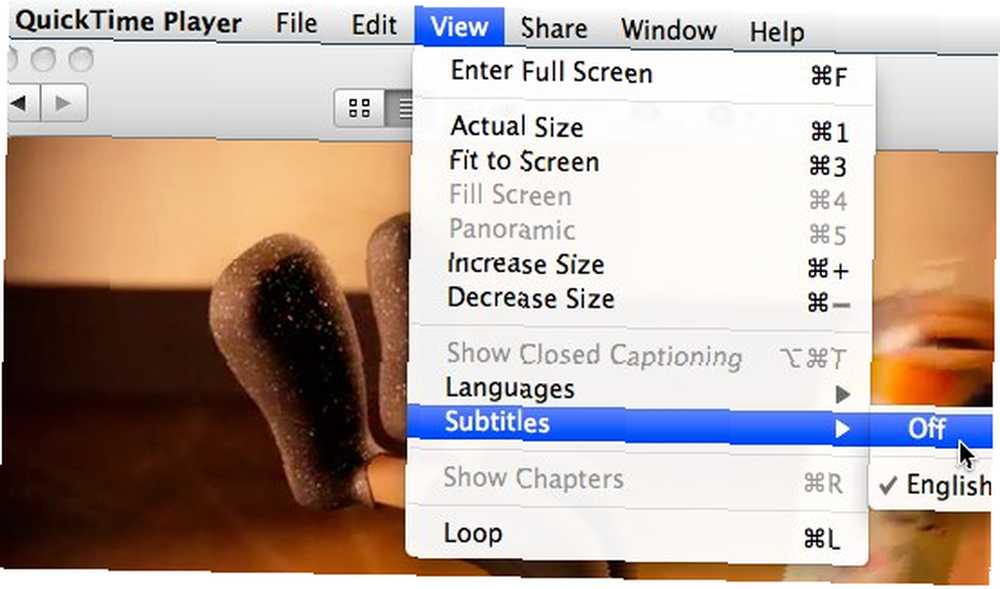
Inni gracze używają nieco innych nazw. W systemie Mac OS X można łatwo znaleźć menu, przechodząc do Wsparcie menu i pisanie “Podtytuł“. Zostaniesz poprowadzony przez menu Pomoc, aby je znaleźć.
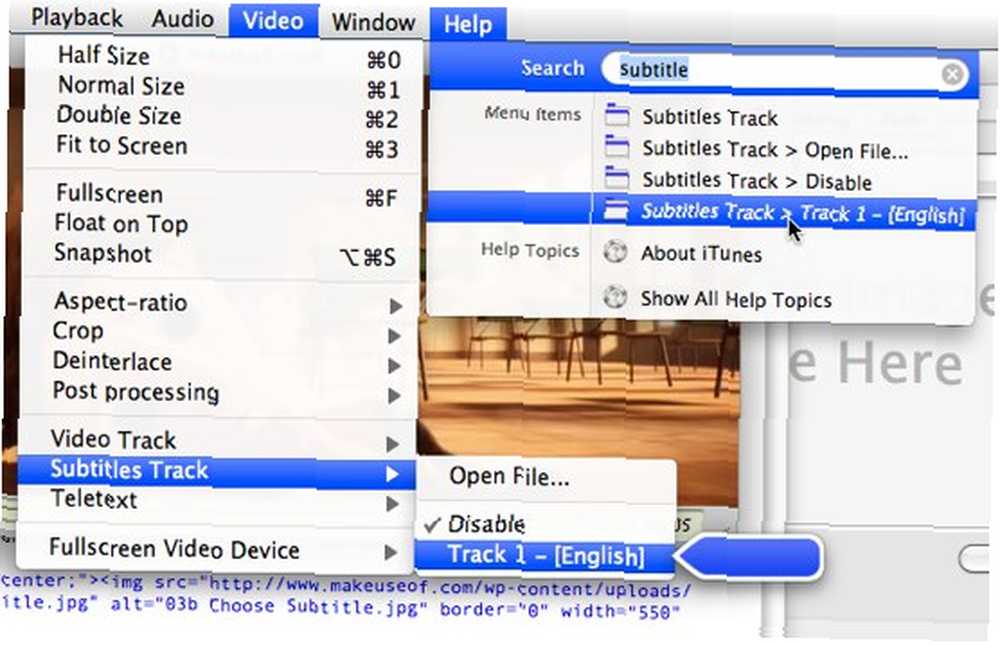
Hamulec ręczny jest dostępny dla systemów Windows, Linux i Mac.
Czy znasz inną alternatywną metodę dołączania napisów do filmu? Udostępnij za pomocą poniższych komentarzy.











